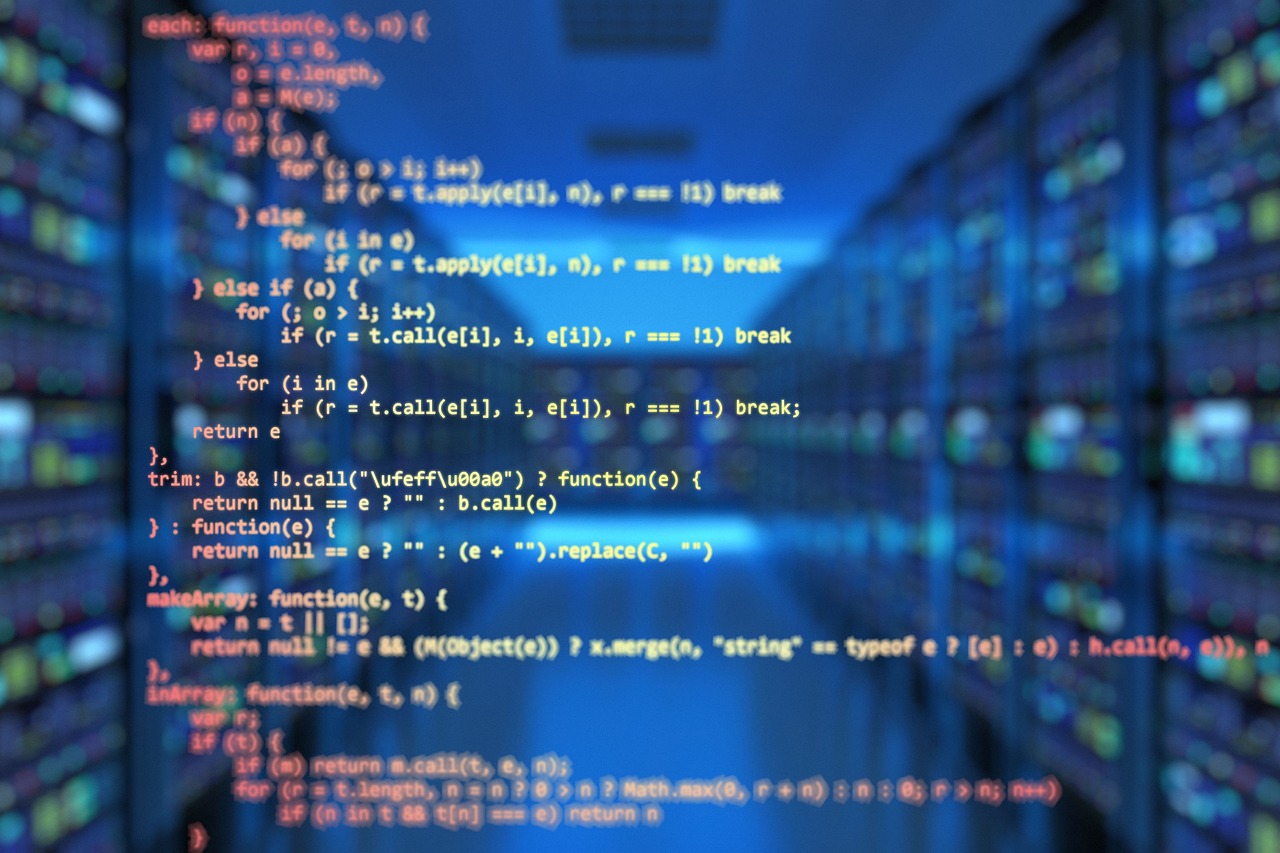Android6(Marshmallow)の指紋認証機能(ユーザ編)
Android 6.0の「指紋認証機能」に焦点を当て、ユーザ視点で同機能の特徴や、開発者視点で設計や実装で考慮すべきポイントを数回に分けて、解説していきます。今回は、ユーザ編についてです。
神原健一の技術で広がる世界 第7回
- 2016年02月24日公開
はじめに
皆様、こんにちは。NTTソフトウェア株式会社の神原です。Androidで広がる世界の第7回目です。これまでの数回では、Android 6.0の中でも、特に重要な新パーミッションモデルに関する内容をお伝えしてきました。今回は、6.0の中でも同じくらい重要な要素の1つである、「指紋認証機能」を取り上げます。
本機能に焦点を当て、ユーザ視点で同機能の特徴や、開発者視点で設計や実装で考慮すべきポイントを数回に分けて、解説していきます。今回は、ユーザ編についてです。
Android 6.0の「指紋認証機能」について
Android 6.0から、Android OSの機能として初めて「指紋認証」に対応しました。これにより、指紋認証センサーを搭載しているAndroid端末では、端末の画面ロック解除やアイテム課金確認など本人認証に、この機能を利用できます。現在は、Nexus 5XやNexus 6Pが対応しています。
指紋認証機能を使うには、まず利用者の指紋を端末にあらかじめ登録しておく必要があります。本機能に対応した端末では、「設定」→「セキュリティ」→「Nexus Imprint」から指紋を登録できます(端末の初期セットアップ時に登録することも可能です)。ちなみに、端末に画面ロックを設定していない場合は、事前にPIN、パターン、パスワードのいずれかを追加しておく必要があります。指紋認証の予備として、使うことになります。
チュートリアルに沿って、端末の背面にある指紋認証センサー(Nexus Imprintセンサーという名称が付けられています)に、指紋をスキャンすることで登録できます。指紋は5つまで登録可能です。
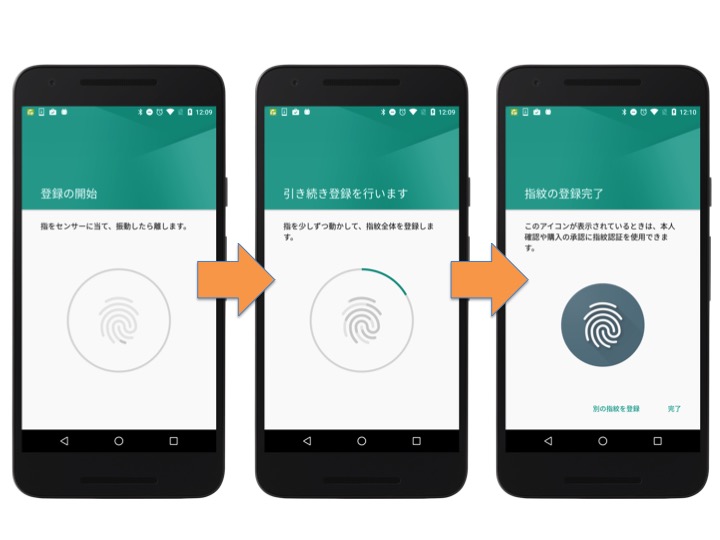
指紋登録が完了したら、実際に使ってみましょう。指紋を正常に登録できていると、ロック画面の下側に「指紋のアイコン」が表示されているはずです。この画面が表示されている間に、端末背面の指紋認証センサーに登録済の指をタッチすれば、画面ロックを解除できます。パターン入力などを行う必要がないため、素早くロック解除が可能です(私もこの機能に便利さを感じ、個人的に愛用しています)。
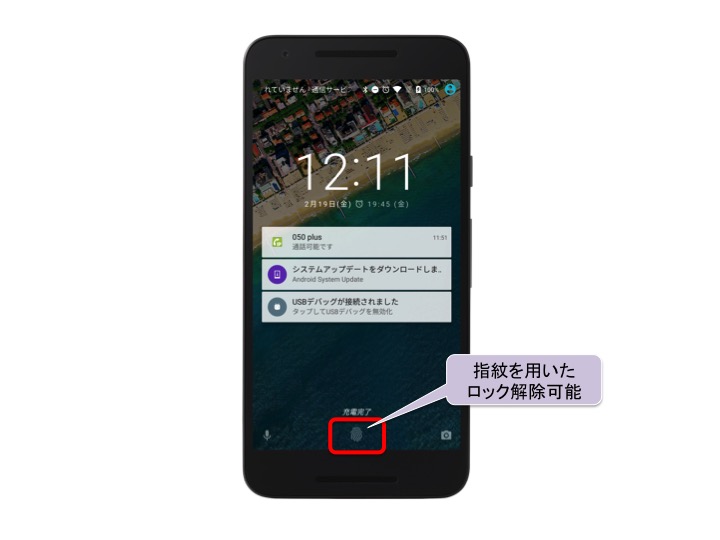
そのほかに、Playストアを用いて有料アプリを購入する時に、指紋認証を利用することも可能です。この画面で、指紋を利用して支払いの事前確認を行うことができます。
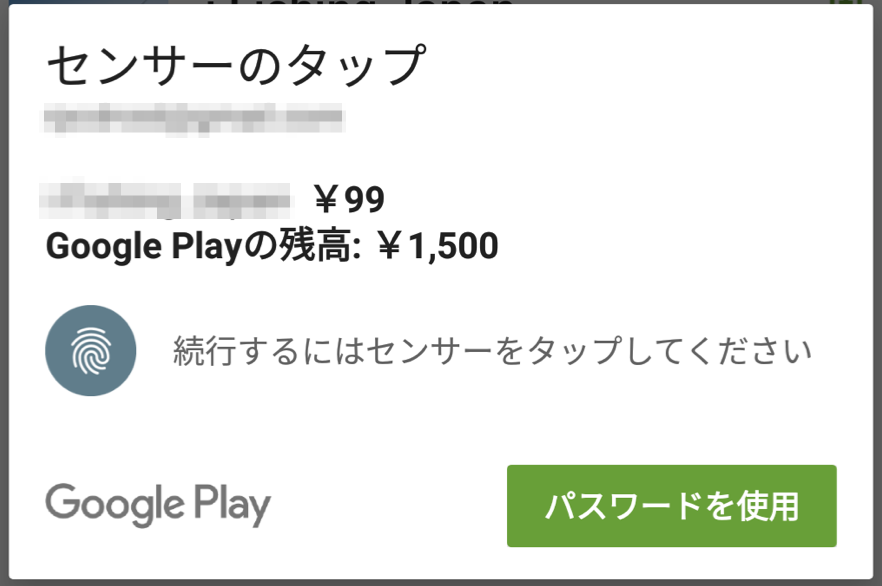
このように指紋認証機能は非常に便利だと言えるでしょう。もう1つ大きなポイントとしては、自分たちが開発するアプリの中で指紋認証を利用できるということがあります。アプリに指紋認証機能を追加するためのアプローチには、幾つかの方法があります(工数や実装内容が異なります)。
おわりに
今回は、Android 6.0の指紋認証に関して、主に、ユーザ視点で紹介しました。次回以降では、開発者視点で、具体的な実装のアプローチを解説していく予定です。ぜひ、次回の記事も読んでいただけると幸いです。お楽しみに!
参考URL(当社サイト)

新技術開発を好み、Androidは正式版が出る前から試用するなど、公私にわたってモバイルの世界に没頭。 プライベートで開発した「セカイフォン」で、 Multi-Screen UX Competition優秀賞受賞。MWC(バルセロナ)/IFA(ベルリン)/CES(ラスベガス)へのプロダクト出展、 国内外(デブサミやDroidconなど)のセミナー講演や書籍執筆(単著・共著含め5冊)などの活動も行っている。NTTテクノクロスきってのモバイル技術者。 プライベートでは旅行が好きで、現地の外国人にセカイフォンをデモすることが密かな楽しみ。